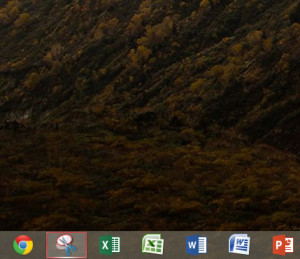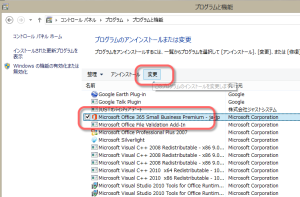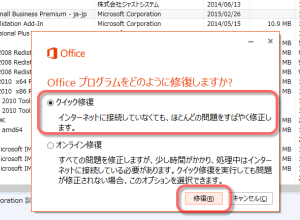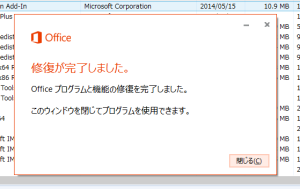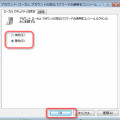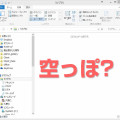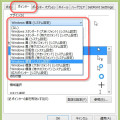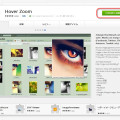03/ 05
調子の悪くなったプログラムを修復する(Windows)
トラブル発生
こんなことする人はほとんどいないと思うのですが、ちょっとした事情があってOffice2013がインストールされている会社のデモ用PCにOffice2007をインストールしました。たしか、Officeは異なるバージョンの共存ができたはずです。
ところがOffice2007を使い終えて2013を使おうと思ったら、なんだか調子がおかしくなってしまいました。ファイルのアイコンも2007の物に変わってしまい、デフォルトで2007が起動してしまうのです。
既定のプログラムが変わってしまったと思い変更しようにも、Windowsは2013をプログラムの一覧に出してきません。Progoramfilesフォルダから探し出して無理くりに指定してみても変化無しです。
Officeの異なるバージョンは共存可能なのですが、インストール順は古い順にしないとダメ!!とMicrosoftのサポートに書かれていました。これはやらかしました。
Office2013の再インストール…とも思いましたが、ちょっと待って!!こんな時はプログラムの修復をしてみましょう。
プログラムの修復
コントロールパネルをスタートボタンから呼び出します。Windows8.1はスタートボタンの右クリック、7とVISTAは普通に左クリックです。
コントロールパネル → プログラム → プログラムと機能と進むとこの画面になります。
ここで修復したいプログラムを選択して、上にある「変更」と書かれたボタンをクリックします。
修復方法を聞いてきますから、「クイック修復」にチェックを入れて「修復」ボタンをクリックします。
もしクイック修復で修復できなければ、その下の「オンライン修復」を試してみます。それでもダメなら…再インストールかな(;^ω^)
しばらくそのアプリは使えません。そりゃ修復中ですからね。少しの間待ちましょう。
私の場合数分後にこの画面になりました。ウインドウを閉じてExcelを立ち上げてみます。どうやら無事直ったようです。ファイルのアイコンも元通りです。めでたしめでたしですね。
なにかの弾みで(私の場合は単におっちょこちょいで自分で壊したんですけどね)、調子が悪くなったアプリも一度は修復を試してみると良いかもしれませんね。こんなんで直ってしまえば儲けもんです。アプリによってはこの修復メニューがない物もあります。そんな時はアンインストールして再起動してからもう一度インストールしてみるしかないですね。